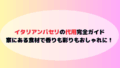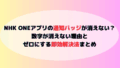NHKプラスのサービスがNHK ONEへとリニューアルされる中、「プロファイル設定で手が止まる…」という声が急増しています。「プロファイルってどんな意味?」「設定画面が見つからない」「毎回同じ操作が面倒」と感じる方も多いのではないでしょうか。
この記事では、NHK ONEアプリのプロファイル設定について、わかりやすく徹底的にガイドします。アカウントとの違い、スマートフォン・パソコンごとの設定手順、プロファイル名やタイプの選び方、さらに認証コードが届かない時のトラブルシューティングまで記載しています。
NHK ONEの設定に悩む時間がゼロにして、より快適に自分専用のNHK ONEを楽しみましょう♪
プロファイル設定とは?NHK ONEで知っておきたい基礎知識
NHK ONEアプリの「プロファイル設定」についての基本知識を紹介します。
「アカウント」と「プロファイル」の違いが曖昧なままだと、スムーズに使いこなせず、つまずきやすいポイントです。最初にこの違いを明確に理解しておくことで、今後の設定も迷いません。
アカウントとプロファイルの違いをチェック
NHK ONEでは、「アカウント」と「プロファイル」がそれぞれ別の役割を持っています。
アカウントは、世帯や家族単位で一つだけ作成し、契約や全体の管理に使うIDです。テレビの受信契約と同じイメージで、家全体をまとめる役割と考えてOKです。
一方、プロファイルは家族一人ひとりに作れるもので、「お父さん用」「お子さん用」「みんなで使う共用」など、個別の視聴環境を用意できます。プロファイルごとにお気に入りや視聴履歴が分かれるので、自分専用の設定を保存できるのが特徴です。
| 項目 | アカウント | プロファイル |
|---|---|---|
| 作成できる数 | 1(世帯ごと) | 最大5つ(個人ごと) |
| 主な用途 | 契約や全体の管理 | 個別の設定・視聴履歴の保存 |
| 登録タイミング | アカウント新規登録時 | アカウント設定ページで追加 |
なぜプロファイル設定が大事?仕組みと利用のメリット
プロファイルを登録すると、「お気に入り登録」や「視聴履歴」が自分専用で記録されます。
また、たとえばスマホで途中まで見た番組を、あとでテレビやタブレットで続きから視聴するといった「デバイス連携」も、プロファイルごとにきちんと情報が同期されます。
プロファイルを作らない場合は、こうしたデータが保存されず、毎回最初から探し直さなければいけない…なんてことも。
家族それぞれがプロファイルを持つことで、番組のおすすめ表示も自分好みに変わり、NHK ONEの便利さをより実感できます。
NHK ONEを快適に使いこなしたいなら、まずはプロファイル設定から始めるのがおすすめです。
NHK ONEでプロファイルを作成する方法
NHK ONEでプロファイルを新しく登録したいとき、正しい手順を知らないと「どこから設定するの?」と戸惑う方が多いです。特にアプリからは直接作成できない点が大きな落とし穴。ここでは、迷わずプロファイル設定を完了させるための流れを、順番にご紹介します。
アプリ内では設定不可?ブラウザでの操作が必要な理由
2025年10月時点、NHK ONEのプロファイル作成はアプリ単体では完結しません。アプリで「プロファイルを作成してください」と表示された後にボタンを押すと、自動的にSafariやChromeなどのWebブラウザが起動します。
これは、より強固なセキュリティ対策のため、個人情報の入力を専用のWebページで行う仕様に変わったからです。
「設定がどこにあるの?」「アプリに戻れない!」と迷ってしまう場合も、あわてずにブラウザに切り替えて操作を進めましょう。
| 操作の流れ | 詳細 |
|---|---|
| 1 | アプリで「プロファイル作成」ボタンを押す |
| 2 | 案内された「portal.web.nhk/select」をタップしてブラウザに移動 |
| 3 | ログイン画面でメールアドレスとパスワードを入力 |
| 4 | メニューから「プロファイル管理」を選択 |
| 5 | 「新規作成」を選び、名前や種類を入力して保存 |
実際のプロファイル登録手順を詳しく解説
まずNHK ONEのアカウントでログイン後、画面のメニューから「アカウント設定」ページへアクセスします。
「プロファイル管理」セクションを開き、「新しいプロファイルを作成」を選択。あとは、希望する名前や種類(たとえば「お母さん用」「子ども用」など)を入力して保存しましょう。
登録が終わったら、アプリ画面に戻って再度読み込みを行うことで、作成したプロファイルが一覧に表示されます。以降はトップ画面から好きなプロファイルを選ぶだけで、NHK ONEの利用を開始できます。
設定がうまくいかないときの対処ポイント
もしプロファイルが追加できない、画面に反映されないといったトラブルがあった場合は、次の点をチェックしましょう。
- ブラウザでしっかりログインできているか(ログイン状態の確認)
- 「保存」ボタンを押したあとにエラー表示が出ていないか
- アプリを完全に終了し、再起動してから再度プロファイル一覧を確認する
また、スマートフォンの通信環境が不安定な場合や、Wi-Fiの接続が途切れている場合もうまく反映されないことがあります。
ネットワーク設定を見直して、再度アプリやブラウザをリロードすることで解決することが多いです。
| トラブルの症状 | チェック&解決方法 |
|---|---|
| プロファイルが表示されない | アプリを再起動し、ブラウザでの設定内容を再確認 |
| 作成ボタンが反応しない | ブラウザをリロード、または別の端末で再チャレンジ |
| ログインエラーが出る | パスワードの再設定を試す |
トラブルが起きても、順番に確認していけば必ず設定は完了します。焦らず進めてみてください。
プロファイル名と「種類」の違いをしっかり把握しよう
NHK ONEでプロファイル設定を進めるとき、「プロファイル名」と「種類」の選択画面で戸惑う方は多いはず。どちらをどう決めればいいか分からず迷ってしまう方のために、ここでは違いと選び方のポイントを丁寧に解説します。
プロファイルの「種類」は3つ|それぞれの特徴と使い分け
NHK ONEでは新規プロファイル作成時に「種類」を選ぶステップがあります。用意されているのは「個人」「共用」「キッズ」の3パターン。それぞれの概要やおすすめの使い方を、以下の表でまとめました。
| 種類 | 特徴 | おすすめのケース |
|---|---|---|
| 個人 | ひとり専用。自分だけの視聴履歴・おすすめ番組が保存される | 自分用に使いたい方、一人暮らし、個別管理したい場合 |
| 共用 | 家族や複数人で利用することを想定。履歴などは全員で共有される | リビングや共有テレビなど、みんなで使う端末向け |
| キッズ | 子ども向け。Eテレなどキッズ番組中心の表示に切り替わる | 小さいお子さん用、安心して子どもに使わせたいとき |
迷ったときは「個人」を選んでおけば問題ありません。2025年10月現在では、個人と共用の違いはほとんどありませんが、将来的には視聴履歴の独立やおすすめ機能の強化が予定されているため、自分用は「個人」、みんなで使うときは「共用」とシンプルに使い分けるのがおすすめです。
プロファイル名は後からでも変更OK!安心して登録しよう
プロファイル名は自由に設定できます。「お父さん」「子ども」「リビング用」など、自分が分かりやすい名前で登録すれば大丈夫。本名にこだわる必要はまったくありません。
もし登録後に「やっぱり名前を変えたい」「種類を変更したい」と思っても心配いりません。
ブラウザから「アカウント設定」→「プロファイル管理」へ進み、編集ボタンを押せばいつでも修正できます。種類の変更も同じ画面で簡単に選び直せます。
| 変更できる項目 | 変更方法 |
|---|---|
| プロファイル名 | 「プロファイル管理」から編集ボタンで修正 |
| プロファイル種類 | 同じく「編集」画面でプルダウンから再選択 |
修正後はアプリを再読み込みすればすぐに反映されます。最初から完璧に決めなくても、あとからいくらでも変更できるので気軽に設定して大丈夫です。
なぜ毎回プロファイル選択が必要?現状の仕様と今後の展望
「アプリを開くたびにプロファイルを選ぶのが手間…」と感じる方は多いはず。
ここではその背景と、今後どう変わっていく可能性があるかを詳しく解説します。
デフォルト設定がない理由とNHK ONEの設計思想
NHK ONEでは、アプリ起動ごとに必ずプロファイル選択画面が表示されます。これは「家族で一つのアカウントを使う」設計思想によるもの。
現段階では、特定のプロファイルを自動で開く設定は用意されていません。
一見すると不便ですが、家族それぞれの利用履歴が混ざらないように配慮された仕様です。
つまり、他の家族の視聴情報が上書きされるリスクを減らすというメリットもあるのです。
| 項目 | 理由・背景 |
|---|---|
| 毎回プロファイル選択が必要 | 家族利用を前提とした設計 |
| デフォルト設定なし | 個人情報保護・誤操作の防止 |
ただし、一人暮らしや夫婦だけの世帯には使い勝手が悪いのも事実。今後のアップデートによる改善にも注目が集まっています。
ユーザーの声と今後の仕様変更への期待
NHK公式への問い合わせフォームには、「起動時に自動でプロファイルを選択してほしい」という要望が多く届いています。
NHKもユーザーからの意見を積極的に集めており、将来的なバージョンアップで機能追加される可能性があります。
現時点では毎回選択する必要がありますが、改善してほしい場合は公式のご意見フォームからリクエストを送るのもおすすめです。
| 要望送付先 | URL |
|---|---|
| NHK ONE ご意見・問い合わせフォーム | https://www.nhk.or.jp/css/goiken/ |
リリース直後の今こそ、ユーザーの声が反映されやすいタイミングです。
より便利なNHK ONEを目指して、積極的に意見を届けてみてください。
認証コードが届かないときの解決方法
アカウント登録時に「認証コードが届かない!」と困ってしまう方も多いですよね。ここではその主な原因と、スムーズに解決するための方法を解説します。
メールが届かない原因は?迷惑メール判定やサーバー混雑も
NHK ONEのサービス開始時、多くの利用者が認証メールを受け取れないトラブルに遭遇しました。
大半は、メールサーバー側で迷惑メール扱いになったり、キャリアメール特有の受信制限によるものです。
特に、@ezweb.ne.jp や @docomo.ne.jp、@softbank.ne.jp などではブロックされやすい傾向があります。
まずは受信設定や迷惑メールフォルダのチェックが重要です。
| 原因 | 解決策 |
|---|---|
| 迷惑メール判定 | 迷惑メールフォルダやプロモーションタブを確認 |
| ドメイン受信制限 | 「@nhk-one.jp」を受信許可に追加 |
| サーバーの混雑 | 5〜10分待って再送信 |
認証コード未着時の3ステップ対処法
認証メールが届かない場合は、下記の手順を順番に試してみてください。
- 迷惑メールフォルダやプロモーションタブを再確認
- 「@nhk-one.jp」ドメインの受信許可設定
- 少し時間をおいて再送、もしくはGmailなど別のアドレスで再登録
特にGmailアドレスを新たに用意して登録し直すと、確実に受信できる例が多いです。
電話サポートは混み合うことが多いため、まずは自分で設定を見直すのがおすすめです。
| 対処手順 | 理由 |
|---|---|
| フォルダ確認 | 多くのケースがこれで解決 |
| 受信設定変更 | キャリアメール特有の制限が外れる |
| Gmailで再登録 | 安定してメールが受け取れる |
メールが届かないのは操作ミスではなくシステム側の問題がほとんど。焦らず一つずつ対処してみてください。
NHK ONEを便利に使うためのちょっとした工夫
NHK ONEを快適に使いこなすために、簡単にできる設定やトラブル回避法をまとめました。
よくあるトラブルとその解決法
サービス開始直後は、さまざまな不具合や疑問も出やすいもの。以下の表で、利用者から多いトラブルと対策を整理しました。
| よくあるトラブル | 解決方法 |
|---|---|
| ログインできない | ブラウザで再度ログイン→アプリに戻る |
| 動画が再生できない | Wi-Fiをオフにしてモバイル通信へ切り替え |
| 通知が来ない | スマホの「NHK ONE通知」をONに |
アプリの再起動や、ブラウザでの設定見直しも効果的です。
家族で共有する場合のおすすめ設定
家族みんなでNHK ONEを使う場合は、プロファイルをシーンごとに分けて設定するととても便利です。
たとえば、リビングのテレビには「共用」、子ども用タブレットには「キッズ」、各自のスマホには「個人」プロファイルを登録しておくと、それぞれの視聴履歴やおすすめが混ざりません。
| 利用シーン | おすすめ設定 |
|---|---|
| 家族で共用テレビ | 共用プロファイルを1つ作る |
| 子ども専用タブレット | キッズプロファイルを設定 |
| 個人スマホ | 個人プロファイルでログイン |
さらに、アプリの「通知設定」では地域ニュースや防災情報だけを受け取るなど、好みに合わせたカスタマイズも可能です。
プロファイルの使い分けで、NHK ONEが家族みんなの“情報アプリ”になります。
まとめ|NHK ONEのプロファイル設定をスムーズに終わらせよう
この記事では、NHK ONEのプロファイル設定方法からトラブル対策、快適に使うコツまで解説してきました。最後にポイントを振り返ります。
| ポイント | 内容 |
|---|---|
| プロファイルとは? | 家族ごと・個人ごとの視聴履歴や設定を分けるしくみ |
| 設定の場所 | アプリではなく、Webブラウザから「アカウント設定ページ」で作成 |
| プロファイル種類 | 個人・共用・キッズの3つ(迷ったら個人が安心) |
| プロファイル選択の仕様 | 現状では毎回選択が必要(今後改善の可能性あり) |
| 認証メール未着時の対策 | 迷惑メール設定・受信許可・時間をおいて再送などで解決 |
NHK ONEのプロファイル設定は最初だけ少し手間がかかりますが、一度完了すれば自分らしい視聴スタイルで快適に楽しめます。
アプリや公式サイトの最新情報もときどきチェックして、便利な機能を活用してください。
新しいNHK ONEで、家族みんなのデジタル視聴をもっと楽しくしていきましょう!